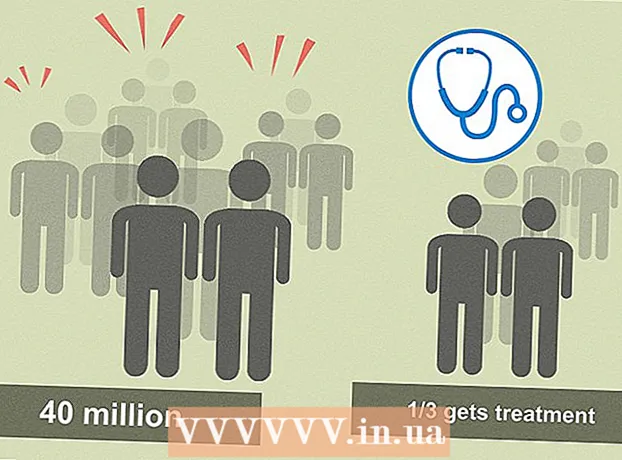Autor:
John Stephens
Data Utworzenia:
26 Styczeń 2021
Data Aktualizacji:
1 Lipiec 2024

Zawartość
To wikiHow uczy, jak przesyłać muzykę do iPoda Shuffle za pomocą iTunes.
Kroki
Część 1 z 3: Synchronizacja muzyki
- Otwórz iTunes na swoim komputerze. Aplikacja posiada wielokolorową ikonę nuty na białym tle otoczoną kółkiem.
- Jeśli iTunes wyświetli monit o pobranie najnowszej wersji, zaktualizuj.
Podłącz iPoda do komputera. Za pomocą kabla iPoda podłącz końcówkę USB do komputera, a drugą wtyczkę do portu ładowania / słuchawek iPoda.
- Jeśli iTunes jest już włączony, aby automatycznie synchronizować muzykę, wystarczy otworzyć iTunes, podłączyć iPoda do urządzenia, a właśnie pobrana muzyka zostanie skopiowana do iPoda.
- Kliknij ikonę iPoda Shuffle znajdującą się w lewym górnym rogu okna.
- Kliknij Muzyka (Muzyka). Twoje opcje znajdują się w sekcji „Ustawienia” w lewym panelu okna, poniżej ikony iPoda.
- Sprawdź to Synchronizacja muzyki (Synchronizacja muzyki). Opcja znajduje się w górnej części panelu po prawej stronie okna.
- Wybierz muzykę, którą chcesz skopiować do iPoda Shuffle.
- Kliknij Cała biblioteka muzyczna (Pełna biblioteka muzyczna), jeśli chcesz skopiować całą muzykę z biblioteki muzycznej iCloud do odtwarzacza Shuffle. Jeśli w iPodzie nie ma wystarczającej ilości miejsca, aby pomieścić całą bibliotekę muzyczną, iTunes rozpocznie kopiowanie od początku listy odtwarzania, aż pamięć odtwarzacza Shuffle będzie pełna.
- Kliknij Wybrane listy odtwarzania, wykonawcy, albumy i gatunki (Wybrane listy odtwarzania, wykonawcy, albumy i gatunki), aby wybrać muzykę, którą chcesz zsynchronizować z odtwarzaczem Shuffle. Następnie przewiń w dół i zaznacz pola obok muzyki, którą chcesz skopiować do iPoda.
- Sprawdź to Automatycznie wypełniaj wolne miejsce utworami (Automatycznie zapełnia wolne miejsce utworami), jeśli chcesz, aby iTunes losowo wybierał muzykę, aby wypełnić pozostałe miejsce w odtwarzaczu Shuffle. Ta opcja pojawi się dopiero po jej zaznaczeniu Wybrane listy odtwarzania, wykonawcy, albumy i gatunki.

Kliknij Zastosować (Zastosowane w prawym dolnym rogu. Wybrana muzyka zostanie skopiowana do iPoda Shuffle.- Poczekaj, aż muzyka zakończy kopiowanie.
- Kliknij trójkątny przycisk Wysuń nad linią. Ten przycisk znajduje się u góry lewego panelu, po prawej stronie ikony iPoda.
- Odłącz iPoda od komputera. Reklama
Część 2 z 3: Dodaj każdą piosenkę
- Otwórz iTunes na swoim komputerze. Aplikacja posiada wielokolorową ikonę nuty na białym tle otoczoną kółkiem.
- Jeśli iTunes wyświetli monit o pobranie najnowszej wersji, zaktualizuj.

Podłącz iPoda do komputera. Za pomocą kabla iPoda podłącz końcówkę USB do komputera, a drugą wtyczkę do portu ładowania / słuchawek iPoda.- Jeśli iTunes jest już włączony, aby automatycznie synchronizować muzykę, wystarczy otworzyć iTunes, podłączyć iPoda do urządzenia, a właśnie pobrana muzyka zostanie skopiowana do iPoda.
- Kliknij ikonę iPoda Shuffle znajdującą się w lewym górnym rogu okna.
- Kliknij menu rozwijane Muzyka w lewym górnym rogu okna.
- Kliknij opcję „Biblioteka”. W sekcji „Biblioteka” w lewym panelu okna iTunes znajduje się kilka opcji, których możesz użyć do przeglądania muzyki w bibliotece:
- Niedawno dodany (Niedawno)
- Artyści (Artysta)
- Albumy (Album)
- Piosenki(Piosenka)
- Gatunki (Kategoria)
- Kliknij i przeciągnij element i upuść go na iPodzie. Przeciągnij utwór lub album z biblioteki po prawej stronie okna i upuść go na ikonie iPoda w lewym panelu okna, w sekcji „Urządzenia”.
- Niebieski prostokąt otoczy ikonę iPoda.
- Możesz wybrać wiele elementów, przytrzymując klawiszCtrl (PC) lub ⌘ Command (Mac), a następnie kliknij je.
- Upuść utwory na iPoda. Po prostu puść mysz lub przycisk gładzika i rozpocznie się przesyłanie muzyki do iPoda.
- Poczekaj, aż muzyka zakończy kopiowanie.
- Kliknij trójkątny przycisk Wysuń nad linią. Ten przycisk znajduje się w górnej części lewego panelu, po prawej stronie ikony iPoda.
- Odłącz iPoda od komputera. Reklama
Część 3 z 3: Automatyczne wypełnianie pamięci losowej
- Otwórz iTunes na swoim komputerze. Aplikacja posiada wielokolorową ikonę nuty na białym tle otoczoną kółkiem.
- Jeśli iTunes wyświetli monit o pobranie najnowszej wersji, zaktualizuj.

Podłącz iPoda do komputera. Za pomocą kabla iPoda podłącz końcówkę USB do komputera, a drugą wtyczkę do portu ładowania / słuchawek iPoda.- Kliknij ikonę iPoda Shuffle znajdującą się w lewym górnym rogu okna.
- Kliknij streszczenie (Streszczenie). Dostępne opcje znajdują się w sekcji „Ustawienia” w lewym okienku, pod ikoną iPoda.
- Sprawdź pudełko Ręcznie zarządzaj muzyką i filmami (Zarządzaj muzyką i filmami ręcznie). Opcje znajdują się w sekcji „Opcje”.
- Kliknij Muzyka (Muzyka). Ta opcja znajduje się pod nagłówkiem „Na moim urządzeniu” w lewym okienku.
- Przewiń w dół i kliknij menu „Autouzupełnianie z”. Ta opcja znajduje się u dołu lewego okienka.
Kliknij źródło muzyki. Podczas synchronizacji iTunes automatycznie wypełnia pamięć odtwarzacza Shuffle wybraną muzyką z wybranego źródła.
Kliknij Ustawienia ... znajduje się po prawej stronie wyskakującego okna dialogowego. Aby dostosować ustawienia autouzupełniania:
- Sprawdź to Zastąp wszystkie elementy podczas automatycznego wypełniania (Zastąp wszystkie elementy po automatycznym zapełnieniu), aby usunąć całą starą muzykę i zastąpić nową muzyką podczas automatycznego wypełniania odtwarzacza Shuffle.
- Sprawdź to Wybieraj przedmioty losowo (Wybierz losową pozycję), aby dodać losowe utwory ze źródła wybranego podczas autouzupełniania.
- Sprawdź to Wybieraj częściej przedmioty z wyższą oceną (Wybierz pozycję z wyższą oceną), aby upewnić się, że utwory z wyższą oceną zostaną dodane, gdy opcja Autouzupełnianie jest ustawiona na losowe.
- Dostosuj suwak Zarezerwuj miejsce na dysk (Zarezerwuj pamięć na dysk), jeśli chcesz zarezerwować część pojemności odtwarzacza Shuffle na przechowywanie danych, takich jak USB.
- Kliknij ok.

Kliknij Autouzupełnianie aby rozpocząć proces autouzupełniania.- Poczekaj, aż muzyka zakończy kopiowanie.
- Kliknij trójkątny przycisk Wysuń nad linią. Ten przycisk znajduje się u góry lewego panelu, po prawej stronie ikony iPoda.
- Odłącz iPoda od komputera. Reklama
Ostrzeżenie
- Jeśli iPod został zsynchronizowany z innym komputerem, proces ten usunie wszystkie dane z iPoda.